Il existe de nombreux outils pour modifier la taille d'une image sur les appareils iOS. Dans cet article, je vais vous montrer comment redimensionner une image sur iPhone et iPad avec ou sans applications tierces (essayez MiniTool MovieMaker pour créer une vidéo à partir de photos sur Windows).
Pour libérer de l'espace de stockage sur votre iPhone ou iPad, vous devez supprimer les photos indésirables, transférer des photos de votre appareil vers l'ordinateur et redimensionner certaines photos. Comment redimensionner des photos sur iPad et iPhone ? Voici les 4 meilleures méthodes pour vous !
Comment redimensionner une image sur iPhone et iPad à l'aide de photos
L'application Photos vous permet d'ajuster la taille d'une image et propose une variété de dimensions parmi lesquelles choisir. Vous trouverez ci-dessous les étapes détaillées pour redimensionner une image sur iPhone et iPad.
Étape 1. Ouvrez l'application Photos.
Étape 2. Recherchez et ouvrez la photo que vous souhaitez redimensionner.
Étape 3. Appuyez sur Modifier dans le coin supérieur droit de votre écran.
Étape 4. Appuyez sur le recadrer icône en bas de l'écran.
Étape 5. Cliquez sur l'icône à côté des trois points bouton dans le coin supérieur droit.
Étape 6. Sélectionnez ensuite le format d'image souhaité et appuyez sur Terminé pour appliquer la modification.
Article connexe :Comment réduire la taille d'un fichier image ? Tout ce que vous devez savoir
Comment redimensionner une image sur iPhone via Mail
Comment réduire une image sur iPhone sans la recadrer ? Vous pouvez réduire la taille du fichier image via Mail. Voici comment :
Étape 1. Ouvrez la photo que vous souhaitez redimensionner dans l'application Photos.
Étape 2. Appuyez sur partager et choisissez Mail parmi les options de partage ci-dessous.
Étape 3. Saisissez votre adresse e-mail et cliquez sur Envoyer bouton.
Étape 4. Ensuite, vous verrez une fenêtre contextuelle vous demandant de sélectionner une option parmi Petit , Moyen , Grand et taille réelle .
Étape 5. Après cela, téléchargez la photo redimensionnée sur votre iPhone.
Comment redimensionner une image sur iPhone à l'aide de la taille de l'image
Une autre méthode consiste à utiliser des applications tierces telles que Image Size. Taille d'image est un puissant outil de redimensionnement de photos pour iPhone. Il vous permet de redimensionner une image à la taille de votre choix.
Voici comment redimensionner une image sur iPhone à l'aide de la taille de l'image.
Étape 1. Lancez l'application Taille d'image.
Étape 2. Appuyez sur la photo icône pour importer la photo que vous souhaitez redimensionner.
Étape 3. Il vous propose 5 options de redimensionnement :pixel , ⩽ pixel , mm , cm et pouce . Choisissez l'option souhaitée pour redimensionner la photo.
Étape 4. Entrez les valeurs de taille dans Largeur et Hauteur cases et cliquez sur Télécharger bouton pour enregistrer l'image redimensionnée.
Comment redimensionner par lot des images sur iPhone à l'aide de Online Image Resizer
Si vous souhaitez redimensionner rapidement les images sur votre téléphone, vous pouvez utiliser un redimensionneur d'image en ligne. Ici recommande iloveimg. Il dispose d'un ensemble d'outils pour l'édition et la conversion d'images. Avec lui, vous pouvez redimensionner par lots plusieurs images à la fois sans effort.
Étape 1. Visitez le site Web iloveimg et appuyez sur REDIMENSIONNER L'IMAGE .
Étape 2. Cliquez sur Sélectionner des images pour télécharger vos images.
Étape 3. Sous les OPTIONS DE REDIMENSIONNEMENT , choisissez PAR PIXELS ou PAR POURCENTAGE et entrez les valeurs de taille ou sélectionnez l'option de pourcentage souhaitée.
Étape 4. Appuyez sur Redimensionner les IMAGES pour commencer à redimensionner vos images.
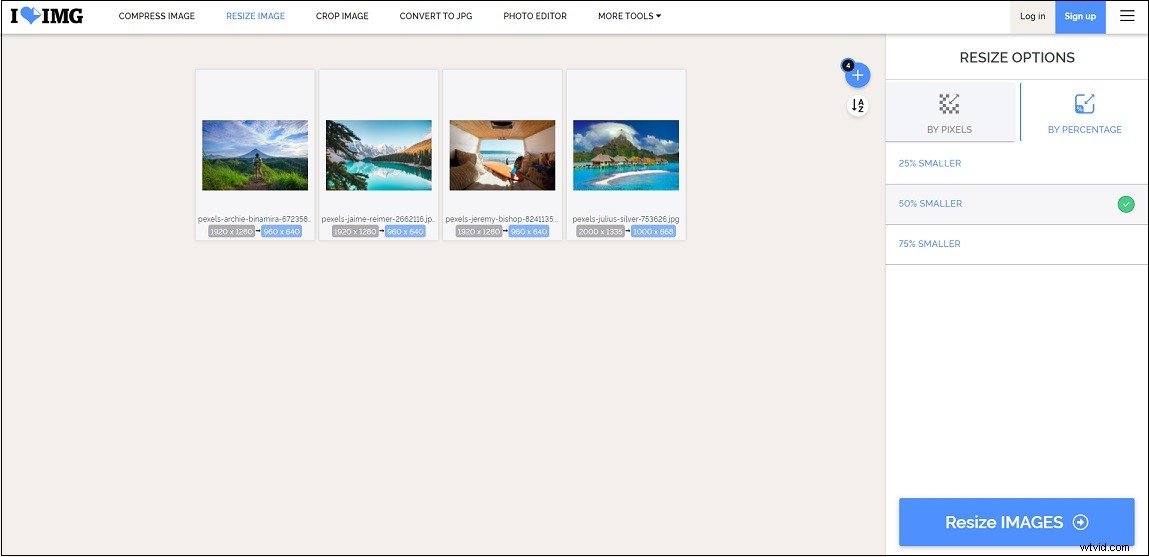
Étape 5. Une fois vos images redimensionnées, téléchargez-les sur votre téléphone.
Conclusion
C'est tout sur la façon de redimensionner une image sur iPhone et iPad. Si vous souhaitez redimensionner plusieurs images sur iPhone, vous feriez mieux d'utiliser un redimensionneur de photos.
